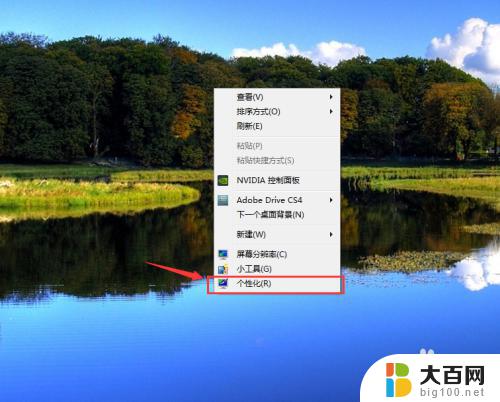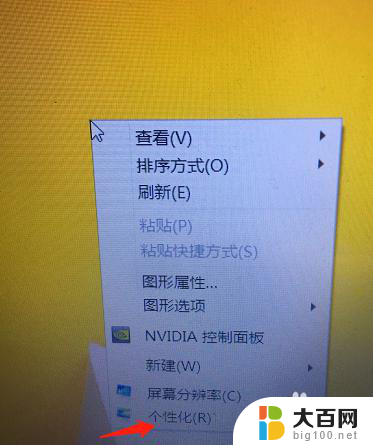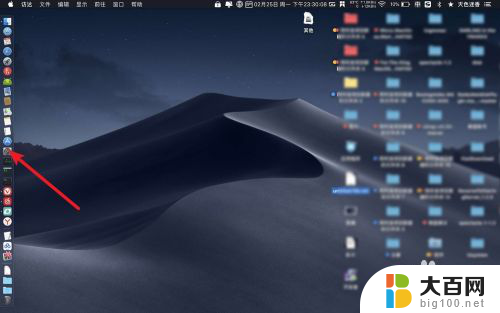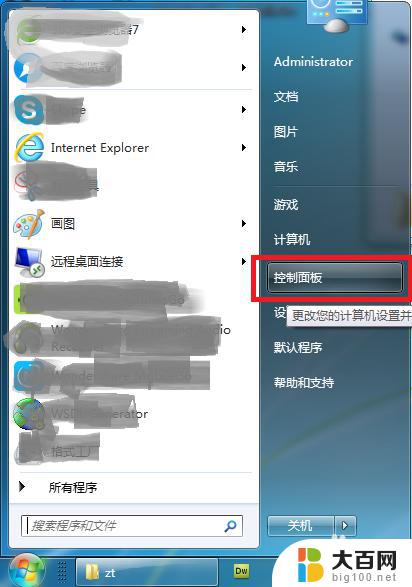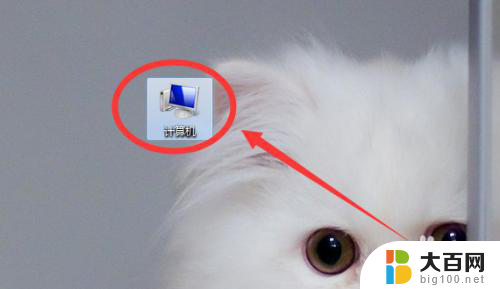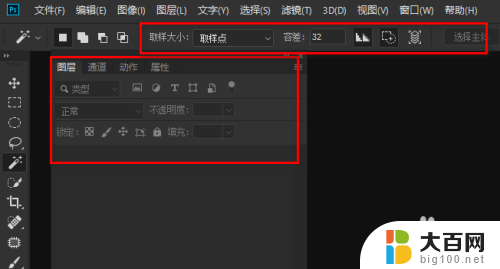电脑显示屏怎么调字体大小 如何调大电脑显示屏的字体大小
更新时间:2024-02-25 16:49:22作者:jiang
电脑显示屏的字体大小对于我们的阅读体验有着重要的影响,有时候我们可能会发现在某些情况下,字体的大小过小,导致我们难以辨认字母和数字。而调整电脑显示屏的字体大小则可以解决这个问题。如何调大电脑显示屏的字体大小呢?接下来我们将介绍几种简单的方法,帮助您轻松调整电脑显示屏的字体大小。
步骤如下:
1.打开Win设置页面
点击电脑桌面左下角win图标后点击【设置】。
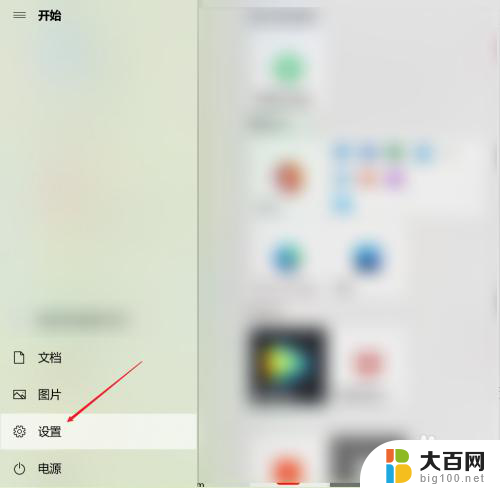
2.打开轻松使用页面
点击【轻松使用】。
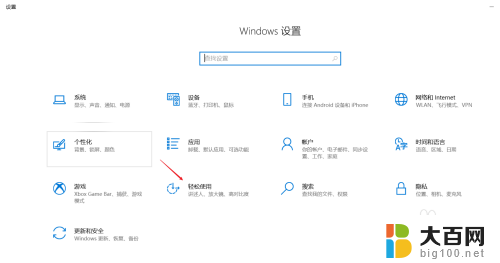
3.进入显示设置页面
点击【显示】。
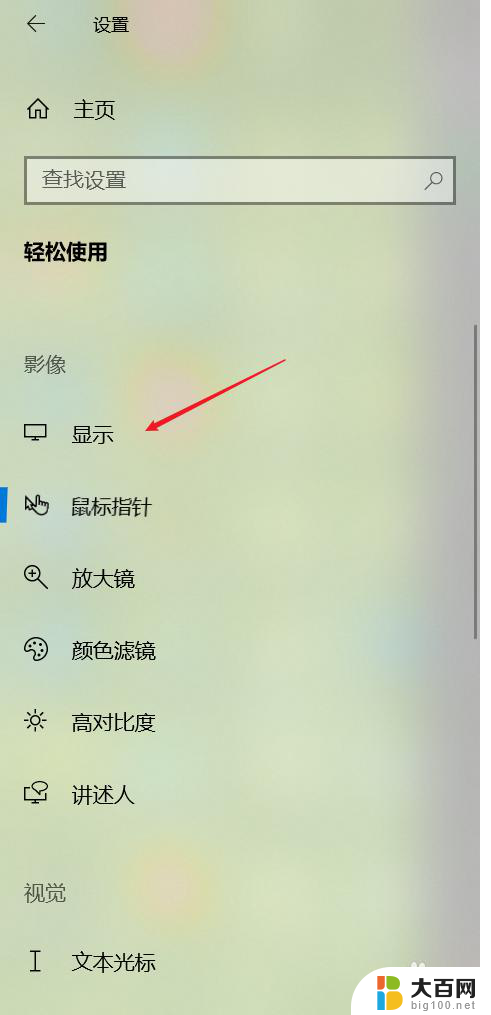
4.调节显示屏字体
将显示字体的进度条向右拉即可调大显示屏字体。
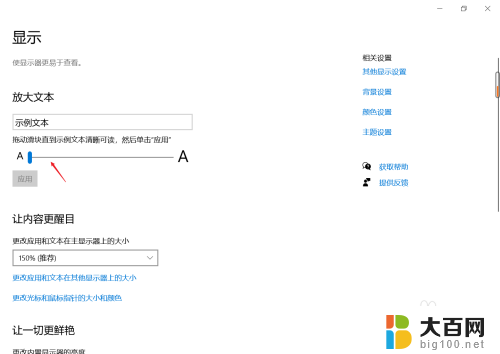
5.更改设置
点击【应用】确认更改设置。
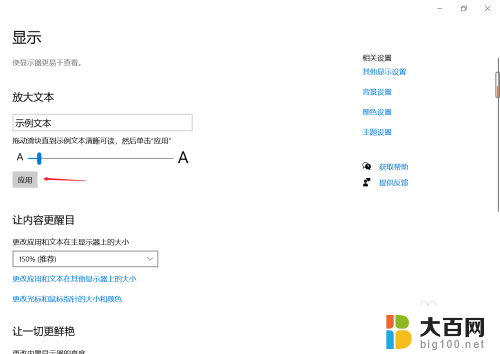
以上是关于如何调整电脑显示屏字体大小的全部内容,如果您遇到这种情况,您可以按照以上方法解决,希望这些方法能对大家有所帮助。